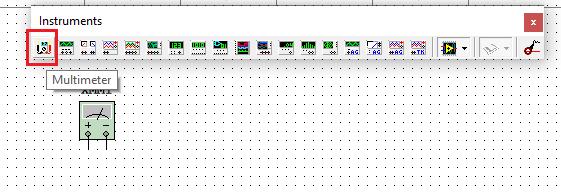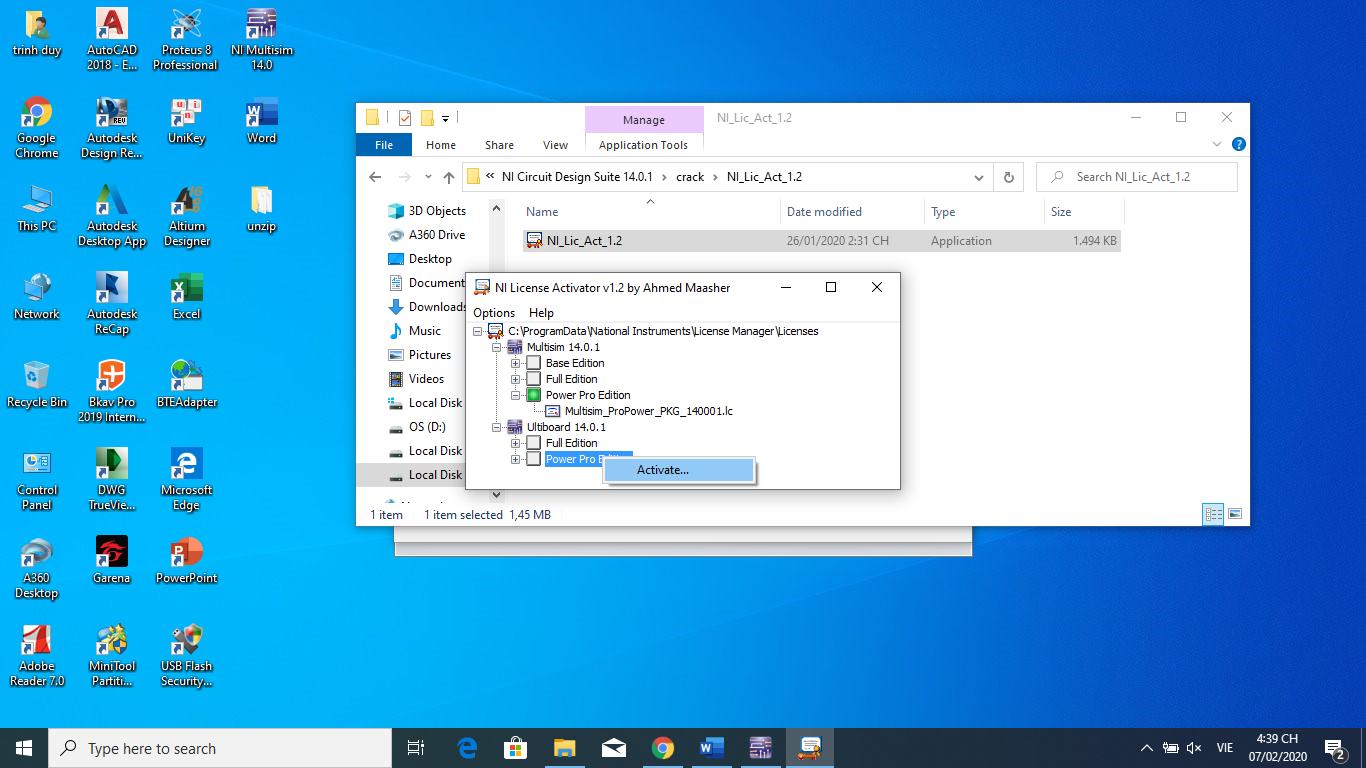
11 minute read
2.2. Sử dụng Phần mềm Multisim
Hình 2.14: Active phần mềm - Bước 13: Hoàn thành cài đặt phần mềm và có thể sử dụng phần mềm.

Advertisement

Hình 2.15: Giao diện của phần mềm Multisim khi được cài đặt xong 2.2. Sử dụng Phần mềm Multisim 2.2.1. Các thành phần cơ bản của phần mềm Multisim
Phần mềm Multisim có các giao diện khá là quen thuộc đối với những người đã sử dụng một số phần mềm khác trước khi dùng tới phần mềm Multisim.

Hình 2.16: Giao điện của phần mềm Multisim
Giao diện người sử dụng của Multisim bao gồm các thành phần cơ bản sau: - Menu: Gồm các cửa sổ ứng dụng, ở đó bạn có thể tìm thấy các lệnh của tất cả các Hàm. - Thanh công cụ hệ thống (System toolbar): Có các nút thực hiện các chức năng chung như tạo một mạch điện mô phỏng mới, mở một mạch điện mô phỏng đã tạo trước đó có trên đĩa,… - Thanh thiết kê mô phỏng (MultiSim Design Bar): Là một phần tích hợp của Multisim giúp chúng ta có thể dễ dàng sử dụng lại các linh kiện. - Các linh kiện mẫu (Component toolbar): Gồm các mẫu linh kiện, ta có thể mở các nút để lấy các linh kiện cùng họ được liệt kê trong bảng. - Màn hình làm việc: Nơi đặt các linh kiện của mạch thiết kế. - Công cụ mô phỏng: Dùng để tiến trình mô phỏng các loại mạch được thiết

kế.
- Switch mô phỏng: Dùng để bật, tắt hay tạm dừng quá trình mô phỏng. - Thanh trạng thái làm việc: Hiển thị các trạng thái hoạt động của mạch.
2.2.2. Huớng dẫn mô phỏng cơ bản
2.2.2.1. Tạo tập tin mô phỏng Để thiết kế một mạch điện mô phỏng, ta chạy chương trình Multisim bằng cách click double click chuột vào biểu tượng Multisim trên Desktop của màn hình Window.
Hình 2.17: Biểu tượng phầm mềm Multisim
Tạo tập tin mới bằng cách chọn File -> New -> Schematic Capture hoặc nhấn tổ hợp phím “Ctrl + N”. Để lưu tập tin ta nhấn vào biểu tượng Save như dưới hình 2.19 hoặc nhấn tổ hợp phím “Ctrl + S”.
Hình 2.18: Lưu tập tin nhanh
Trong việc lưu tập tin chúng ta có thể đặt tên tập tin và lựa chọn vị trí lưu tập tin và dịnh dạng của tập tin là đuôi: “* .ms” .


Hình 2.19: Lưu tập tin trên Menu
Mở tập tin có sẵn trong máy, ta chọn File -> Open rồi tìm tập tin có sẵn trong máy hay được làm và lưu từ trước. 2.2.2.2. Hướng dẫn vẽ mạch điện tử Sau khi tạo được file mô phỏng mới, ta đã sẵn sàng đặt linh kiện để thiết kế và mô phỏng mạch điện tử. a) Lấy linh kiện Ta có thể tìm linh kiện trực tiếp trên thanh công cụ linh kiện, theo từng loại linh kiện chúng ta cần. Các linh kiện ta cần sử dụng để thiết kế được phân loại trong các nhóm logic đặc trưng cho tính chất của loại linh kiện, mỗi nhóm được ký hiệu bởi một nút trên thanh linh kiện. Khi ta click vào các nút này, họ các linh kiện sẽ xuất hiện hoặc ta nhấn phím tổ hợp “Ctr+W” .
Sau khi mở sẽ xuất hiện bảng tìm kiếm:
Hình 2.20: Thanh công cụ linh kiện


Hình 2.21: Bảng công cụ linh kiện
Trong đó: - Database (a): Là lớp cơ sở dữ liệu của các linh kiện, tại đây ta để mặc định Master Database là cơ sở dữ liệu có sẵn khi ta mới cài đặt Multisim. - Group (b): Là nhóm các linh kiện, ở đây ta có thể chọn nhóm linh kiện nguồn, nhóm linh kiện cơ bản,… - Family (c): Là họ linh kiện cùng nhóm.
- Component (d): Tên linh kiện và các linh kiện liên quan. - Hình minh họa linh kiện (e): Để phân biệt được loại linh kiện và lựa chọn đúng linh kiện cần thiết, tránh bị nhầm lẫn. Để lấy linh kiện ta sử dụng 2 cách cơ bản đó là: Tìm trực tiếp tại Component hoặc tìm theo nhóm họ, loại linh kiện. b) Xoay linh kiện Sau khi cửa sổ lựa chọn linh kiện đóng lại tại con trỏ trên cửa sổ làm việc sẽ hiện ra cùng hình ảnh linh kiện, di chuyển linh kiện để vị trí mà ta muốn đặt. Về việc xoay linh kiện, ta nhấn phím tổ hợp “Ctr + R” để xoay linh kiện.
Thay đổi thông số các linh kiện cơ bản như: nguồn điện, công suất của nguồn,… Sau khi chúng ta chọn được linh kiện thì tại khung làm việc ta cũng có thể thay đổi các thông số. Bằng cách nhấn chuột trái hai lần vào linh kiện đó và thay đổi thông số tại ô giá trị và chọn OK.

Hình 2.22: Trước và sau khi xoay linh kiện

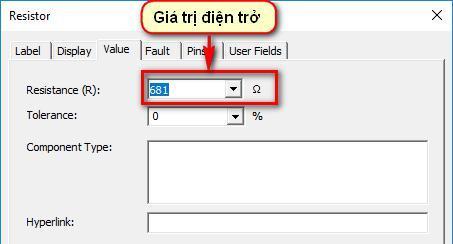
Hình 2.23: Thay đổi giá trị điện trở
c) Nối dây linh kiện
Có 2 cách nối dây linh kiện: - Cách thứ nhất đó là lựa chọn thanh Bus ở phần thanh linh kiện trên Menu hoặc dùng phím tổ hợp “Ctrl + U” sau đó lựa chọn 2 đầu của linh kiện cần nối dây.
- Cách thứ 2 đó là nối dây bằng cách nhấp chuột phải vào 2 đầu linh kiện cần nối với nhau, trong quá trình đó cần đi dây sao cho gọn gàng.
2.2.3. Giới thiệu các thành phần linh kiện cơ bản
2.2.3.1. Linh kiện cơ bản Ở mục Group ta tìm Basic tức là nhóm linh kiện cơ bản, trong bao gồm các linh kiện điện tử cơ bản như điện trở, tụ điện,…
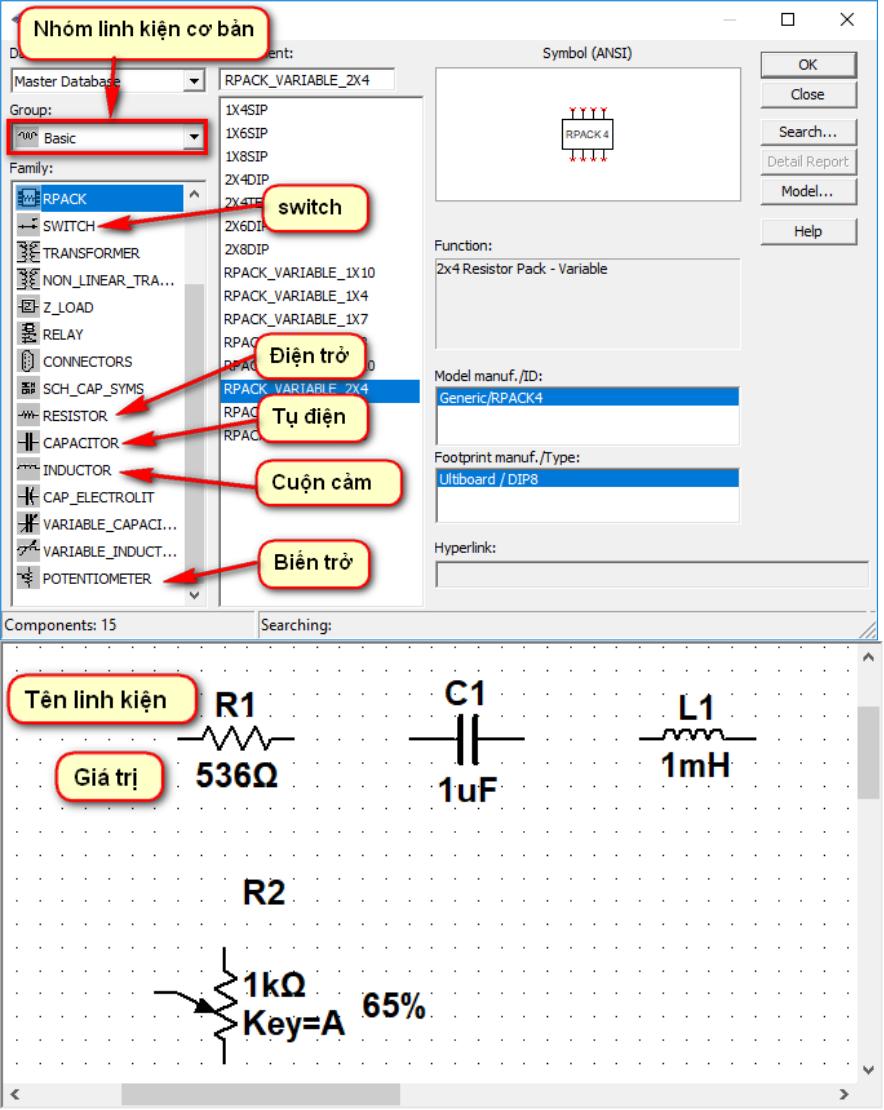

Hình 2.24: Linh kiện trong nhóm basic
2.2.3.2. Cổng Logic và flip flop Cổng Logic ta có thể tìm tại nhóm TTL hay nhóm CMOS.
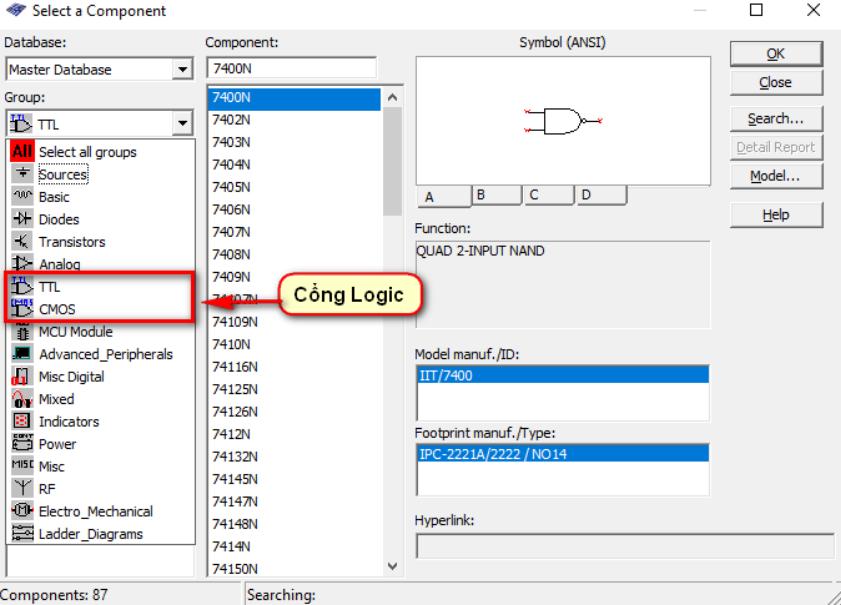
Hình 2.25: Cổng logic
2.2.4. Các dụng cụ mô phỏng
Trong Multisim có rất nhiều dụng cụ mô phỏng để có thể xác định được khả năng của mạch bằng các thử nghiệm chạy thử với thanh công cụ mô phỏng, và Multisim có những thanh công cụ mô phỏng cơ bản sau đây và cũng là những thanh công cụ để mô phỏng: - Bode Plotter (Máy phân tích tần số cộng hưởng). - Distortion Analyzer (Máy phân tích độ méo). - Function generator (Máy phát sóng). - Logic Converter (Máy chuyển đổi logic). - Logic Analyzer (Máy phân tích mức logic). - Word generator (Máy phát từ). - Multimeter (Đồng hồ vạn năng). - Oscilloscpoe (Máy hiện sóng).


Hình 2.26: Vị trí thanh công cụ mô phỏng
2.2.4.1. Osilloscope (Máy hiện sóng) Osilloscope là thiết bị hiển thị đầy đủ các thông số ta cần như điện áp, dạng sóng,…. Và để mở Osilloscope ta nhấn 2 lần chuột trái vào biểu tượng của Osilloscope.


Hình 2.27: Osilloscope và vị trí biểu tượng của Osilloscope
2.2.4.2. Bode Plotter (Máy phân tích tần số cộng hưởng) Bode Plotter dùng để phân tích tần số cộng hưởng của mạch điện, tạo ra một đồ thị cho đáp ứng tần số của mạch điện và được dùng rất hiệu quả trong việc phân tích các mạch lọc. Máy có thể dùng để đo tỷ lệ biên độ tín hiệu (Độ lợi tín hiệu tính bằng dB) hoặc độ dịch pha (tính theo độ). Khi sử dụng trong mạch điện thiết kế thì máy đo sẽ tự kích hoạt tần phổ, tạo ra một dãy tần số trên một phổ tần đặc biệt. Tần số của bất kỳ nguồn AC trong mạch đều không ảnh hưởng đến Bode Plotter, nhưng trong
mạch vẫn phải có nguồn AC cung cấp ở một vài chỗ. Tuy nhiên, các tín hiệu AC được tạo ra thì có ảnh hưởng nhiều đến Bode Plotter. Để mở Bode Plotter ta nhấn 2 lần chuột trái vào biểu tượng của Bode Plotter.

Hình 2.28: Bode Plotter (Máy phân tích tần số cộng hưởng)
2.2.4.3. Distortion Analyzer (Máy phân tích độ méo) Đặc trưng của máy này là cung cấp việc đo độ méo trong dãy tần số từ 20 Khz đến 100 Khz, bao gồm tín hiệu âm thanh (Hạ tần). Các phương pháp thực hiện việc đo này là Total Harmonic Distortion (THD: hoàn toàn điều hòa độ méo) hoặc Signal Plus Noise and Distor tion (SINAD: cộng nhiễu và méo vào tín hiệu). Để thiết lập ta click vào Settings và chọn Harmonic Distortion (Điều hòa độ méo) Harmonic Distortion phát ra những tín hiệu điều hòa của tần số kiểm tra. Chẳng hạn, tín hiệu có tần số là 1Khz, Harmonic có thể là 2Khz, 3Khz, 4Khz… Một mức nhọn đột ngột có thể điều hòa, được yêu cầu điều hòa độ méo. Mạch lọc được điều chỉnh đến tần số kiểm tra như là 1Khz, nó sẽ loại bỏ tín hiệu có tần số 1 Khz, chỉ loại bỏ tần số cần điều hòa hoặc độ méo. Việc điều hòa độ méo được đo và giá trị kết quả được so sánh với biên độ của tín hiệu kiểm tra. SINAD: Phương pháp đo này dùng để đo tỷ lệ của tín hiệu (Tín hiệu thêm nhiễu và méo)/(Mức nhiễu và méo).


Hình 2.29: Distortion Analyzer (Máy phân tích độ méo)
2.2.4.4. Function generator (Máy phát sóng) Máy phát sóng dùng để tạo ra tín hiệu điện thế dạng sin, tam giác và vuông. Đó là một phương pháp thực tế và tiện lợi để cung cấp những tín hiệu kích thích cho một mạch điện. Chúng ta có thể thay đổi dạng sóng và điều chỉnh tần số, biên độ và chu kỳ thao tác. Dãy tần số của máy phát sóng là đủ lớn để tạo tín hiệu tần số âm thanh và vô tuyến. Máy phát sóng có 3 nút (+), common và (–) dùng để cung cấp dạng sóng cho mạch điện.

Hình 2. 30: Function generator (Máy phát sóng)
2.2.4.5: Logic Converter (Máy chuyển đổi logic) Đây là một thiết bị dùng để thực hiện các việc chuyển đổi của mạch điện, nó có 8 ngõ vào và 1 ngõ ra. Nó có thể chuyển đổi mạch điện sang bảng sự thật hoặc biểu thức Boolean và tạo ra một mạch điện từ bảng sự thật hoặc biểu thức Boolean.


Hình 2. 31: Logic Converter (Máy chuyển đổi logic)
2.2.4.6: Logic Analyzer (Máy phân tích mức logic) Logic Analyzer hiển thị các mức của 16 tín hiệu số trong mạch điện. Nó được dùng để nhận dữ liệu trạng thái logic và đưa ra thời gian phân tích giúp cho việc thiết kế các hệ thống lớn và chống xung đột.


Hình 2. 32: Logic Analyzer (Máy phân tích mức logic)
2.2.4.7: Word generator (Máy phát từ) Sử dụng để gửi các từ số hoặc mẫu bit vào trong mạch điện để cung cấp sự kích thích đến mạch số.

Hình 2. 33: Word generator (Máy phát từ)
2.2.4.8: Multimeter (Đồng hồ vạn năng) Multimeter dùng để đo điện áp, cường độ dòng điện hoặc cường độ suy hao âm thanh trở kháng giữa các điểm đo thử trong mạch điện (kết nối đến nút (+) và (-) của máy đo. Có thể hiệu chỉnh lại các nút điều khiẻn của máy để đo Ampere(A), Volt (V), Ohm, dB, tín hiệu AC hoặc DC. Điều chỉnh các giá trị cần thiết với nút lệnh Set như trở kháng nội vi của Volt kế và Ampere kế, riêng cường độ nội vi của Ohm kế và giá trị dB được áp dụng theo tiêu chuẩn. Những giá trị thể hiện trên biểu tượng của máy đo trong chương trình đều đã được ấn định theo tiêu chuẩn của các máy đo thực tế, cho nên những giá trị đo được trong mạch điện không có ảnh hưởng nào đáng kể đối với mạch đang được đo thử.